클라우드플레어(Cloudflare)는 이미 세계적인 기업이지만, 한국에는 은근히 모르실 분들이 많을 것 같습니다.
아주 다양한 서비스를 제공하고 있지만, 도메인 구매 및 DNS 서버의 역할도 수행합니다. 즉, 한국 사람들이 흔히 도메인 구매 시 이용하는 가비아, 후이즈 같은 서비스와 마찬가지로 도메인 구매 및 등록이 가능합니다. 이미 웹사이트를 하나 운영하고 있는 저도 Cloudflare에 제 도메인을 등록하고 이용 중입니다.
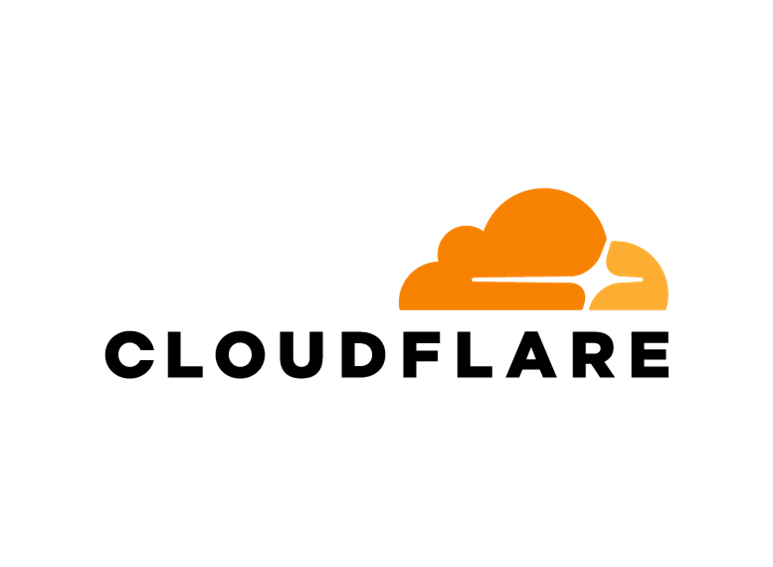
DDoS 방어, SSL 인증서 발급(무료입니다)같은 후이즈같은 다른 도메인 업체들이 제공하는 서비스와 동일한 서비스를 제공하면서 심지어는 더 저렴하기까지 합니다! 한번 가격 비교를 해볼까요?
1. 가격 비교
- 실험용으로, 제 블로그 주소인 "thumbdotch.com"과 비슷한 "thumbdotch2.com"으로 국내 도메인 회사 3개 정도와 클라우드플레어를 비교해봤습니다. 도메인 이용 기간은 3년을 기준으로 했습니다.


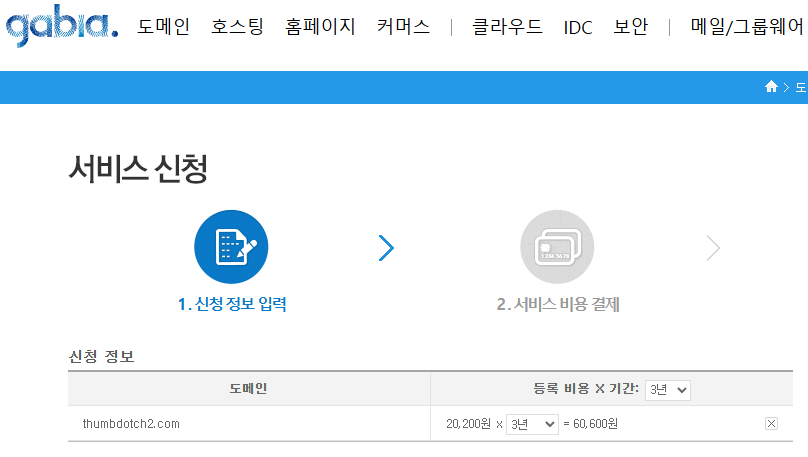

- 후이즈: 77,400원
- 가비아: 60,600원
- HOSTING.KR: 42,900원
- Cloudflare: $29.31(실제 지출액 40,427원)
다른 한국 사이트들에 비해 적게는 2,000원 정도에서부터 많게는 30,000원 가까이 저렴한 모습을 볼 수 있습니다.
클라우드플레어... 써야겠죠?
2. 어떻게 등록하는가
외국 사이트지만 한국어 번역을 지원합니다. 회원가입 후 로그인 하시면 사이트 우측 상단에 언어를 한국어로 바꿀 수 있는 곳이 보입니다.

그 다음, 좌측의 메뉴에서 '도메인 등록'을 누르고, 도메인 이름 검색을 통해 원하는 도메인 이름을 검색해줍시다.

검색된 도메인이 보인다면, 구매 버튼을 눌러 구입 단계로 넘어가시면 됩니다. 만약 검색했을 때, 이미 다른 사람이 점유하고 있는 도메인이라면 구매가 불가능할겁니다. 그 경우는 도메인 이름을 바꿔주시거나 다른 도메인(.net, .co.kr 등)으로 바꿔주셔야 합니다.
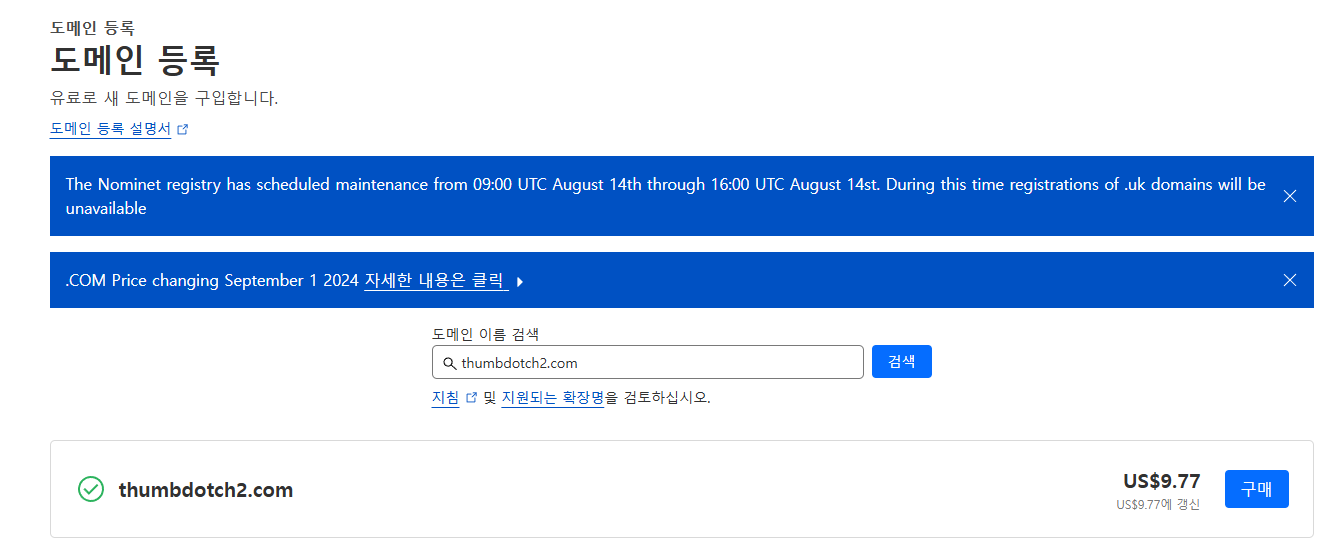
구매 단계에서는 개인 정보를 입력합니다. 국제 결제가 가능한 신용카드, 체크카드(VISA, MasterCard 등)가 필요하니 미리 준비해주세요! 이름에는 신용카드 영문명과 같이 적어주시면 되고, 주소는 도로명주소를 영어로 변환해서 입력하시면 됩니다.
신용카드는 추가를 해주신 후 선택하여 이용하시면 됩니다.

맨 마지막 즈음에 계정 유형을 선택하는 부분에서는 Personal(개인용)으로 선택해주세요. 만약 기업체가 사용하는 도메인이면 Business를 선택해주시면 됩니다.

3. DNS 주소 등록하기
2차 도메인을 구입했으니, 이제 블로그나 본인 서버에 연결되도록 해줘야겠죠? 구매가 완료되었다면 도메인 별로 설정할 수 있는 페이지가 보입니다. 방금 구매한 도메인에 들어가 왼쪽 메뉴에서 'DNS'를 눌러줍시다.


'레코드 추가' 버튼을 눌러서 티스토리 블로그가 연동될 수 있게 이름을 등록해줍시다.
유형은 CNAME, 대상은 host.tistory.io 를 기재하시면 됩니다.
주의하실 점은;
1) 루트 도메인, 즉 도메인 앞에 아무것도 붙지 않은 도메인(여기서는 thumbdotch.com)과 블로그를 연동시킬 거라면, 이름에 "@"를 기재하시고 프록시 상태를 DNS 전용으로 바꿔주세요.
2) 만약 하위 도메인, 즉 도메인 앞에 다른 이름이 붙는 도메인(2u.thumbdotch.com, www.thumbdotch.com 등)을 연동시킬 거라면 해당하는 이름("2u", "www" 등)을 기재하시고 프록시 상태를 DNS 전용으로 바꿔주세요.

이제 티스토리의 블로그 관리로 가셔서, '관리 - 블로그 - 개인 도메인 설정' 에서 연동해주시면 됩니다.
이 때, 방금 등록한 도메인과 일치하게 연동해주셔야 합니다.
즉, 등록한 도메인이 @.thumbdotch.com 이었다면, 티스토리에도 thumbdotch.com으로 적으셔야 하고, 2u.thumbdotch.com이었다면 마찬가지로 티스토리에도 2u.thumbdotch.com 으로 기재하셔야 합니다.
제 블로그의 경우, 루트 도메인(thumbdotch.com)으로 등록했으므로 이와 같이 연동시켰습니다.

연동이 완료되면 보안 접속 인증서가 발급됩니다. 발급은 제 경험상 1시간 이내에 완료되었지만, 블로그가 정상적으로 작동하기까지는 약 3~4시간 정도가 소요되었습니다. 그전까지는 보안 접속 인증서가 발급 완료 되었더라도 블로그 글이 제대로 보이지 않을 수 있습니다.
2차 도메인까지 적용하면 티스토리의 자체 광고가 애드센스 광고가 아닌, 애드핏 광고만 달리게 되므로 아무래도 수익적인 측면에서 도움이 될 것 같네요.
긴 글 읽어주셔서 감사합니다.
이런 포스트는 어떤가요?
고클린, 3DP 같은 프로그램들은 여전히 필요할까? - 윈도우 최적화에 대하여 (tistory.com)
고클린, 3DP 같은 프로그램들은 여전히 필요할까? - 윈도우 최적화에 대하여
약 20년 전, 윈도우 XP를 한 번이라도 써봤던 사람이라면 한 번씩 들어봤을 프로그램 이름입니다. 고클린은 부족한 윈도우 커널의 최적화를 도와주는 프로그램이고, 3DP는 자동으로 하드웨어의
thumbdotch.com
'컴퓨터 관련 지식' 카테고리의 다른 글
| 부팅 시 모니터가 여러 번 검정색으로 깜빡일 때 해결법 (1) | 2025.06.23 |
|---|